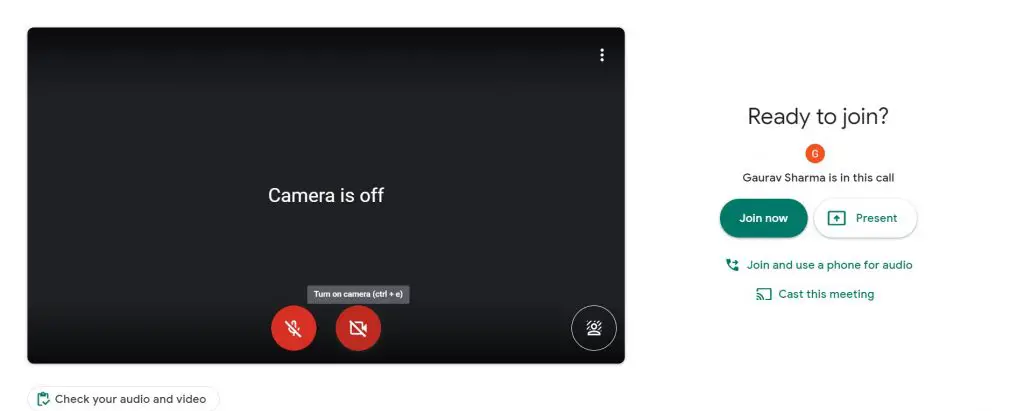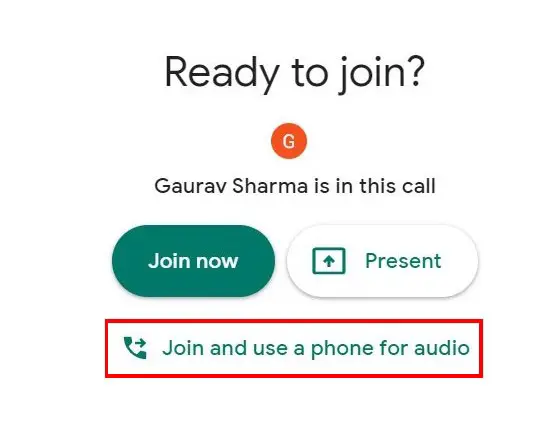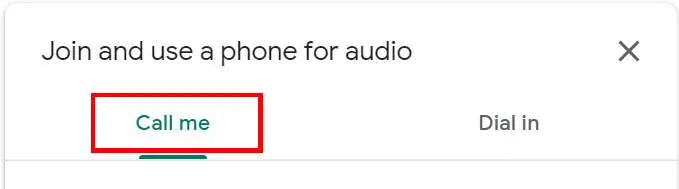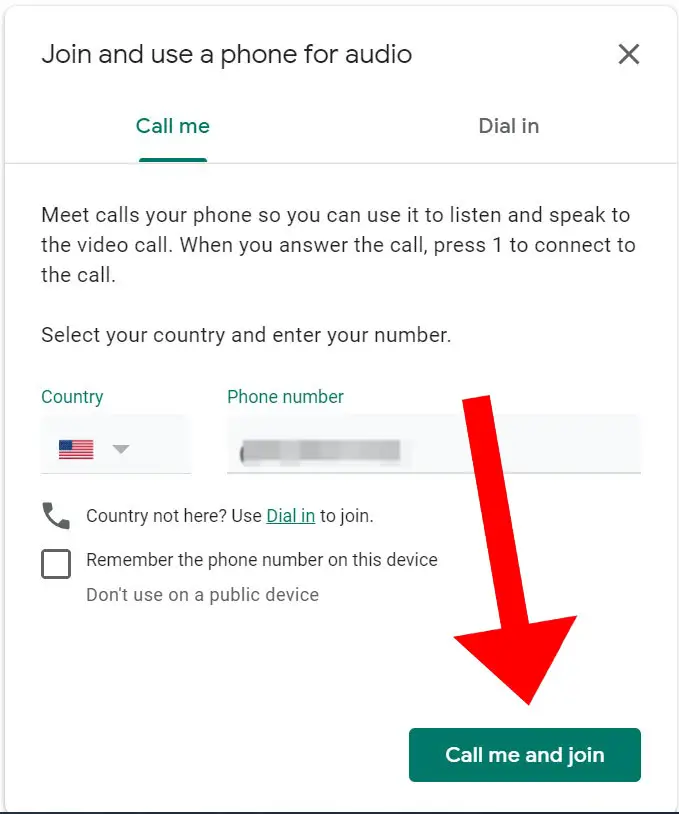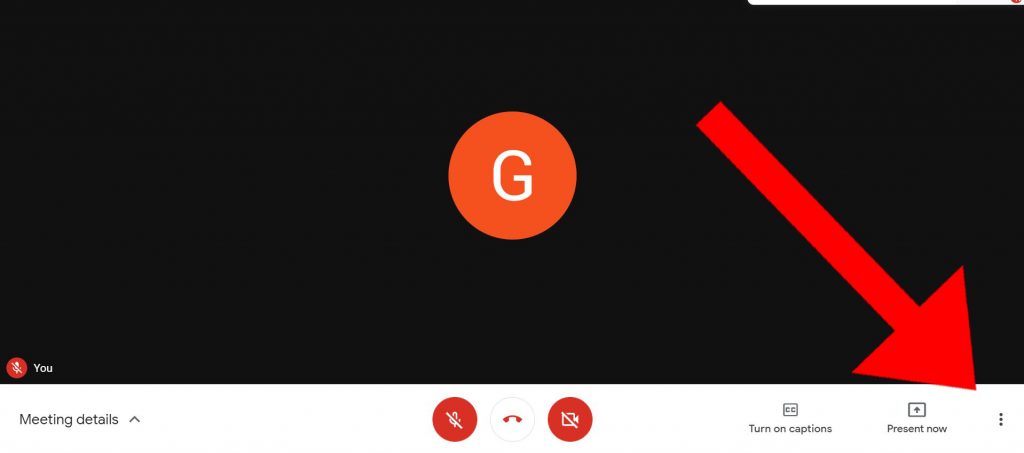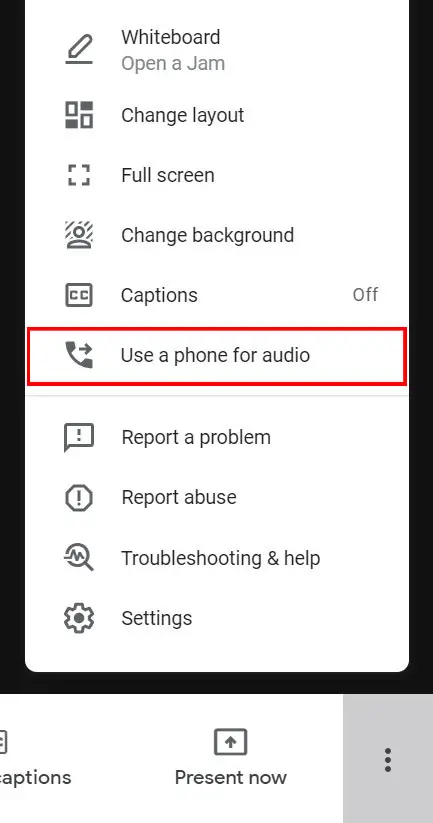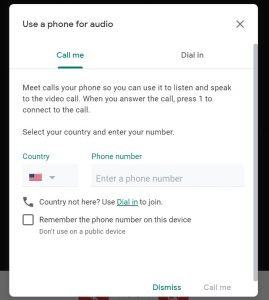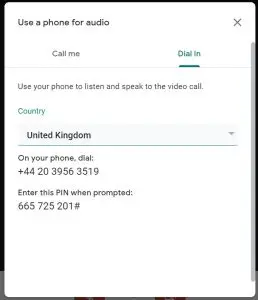Dos formas de usar el teléfono como altavoz y micrófono para Google Meet
Desde el comienzo de esta pandemia, todo el mundo ha estado trabajando desde casa, y luego ha habido un aumento repentino en las aplicaciones de reuniones virtuales, como Zoom, Microsoft Teams y Google Meet. Pero como todavía no saldremos, ¿qué pasa si el altavoz de su computadora portátil no funciona correctamente? No puede escuchar correctamente a la persona al otro lado de la línea. ¿Y si pudiera usar su teléfono como salida de audio para la reunión? Esto es lo que discutiremos hoy. Siga leyendo para descubrir cómo usar su teléfono como altavoz para reuniones de Google Meet.
Además, lea | 3 formas de usar su teléfono Android como altavoz
Dos formas de usar su teléfono como altavoz en Google Meet
Puede haber dos escenarios diferentes, o aún no se ha unido a la reunión o ya se ha unido a la reunión. No se preocupe, lo guiaremos a través de ambas situaciones.
1. No te has unido a la reunión.
Si no se ha unido a la llamada de Google Meet, puede seguir estos dos métodos según su ubicación.
Además, lea | 10 formas de resolver diferentes problemas de audio en Zoom Meeting
Tiene su sede en los Estados Unidos / Canadá
- Acceder a la página de participación en la reunión
- Haga clic en Únase y use un teléfono para audio
- Aquí tendrás dos opciones, ve a Llámame Lengua.
- Debes ingresar tu número de teléfono y hacer clic en Llámame y únete.
- Acepte la llamada en su teléfono y presiona 1.
Además, lea | 5 formas de corregir la imagen de perfil de zoom que no se muestra en la reunión
Estás basado en otro país
La función Llámame solo funciona en los Estados Unidos y Canadá, así que si estás en otro país, sigue estos pasos:
Además, lea | Sugerencia para reducir el uso de datos móviles en Google Meet
2. Ya te uniste a la reunión.
Si ya se ha unido a una reunión y se ha agregado un paso simple al proceso, simplemente siga estos pasos y estará listo:
- Ir a la Más opción (3 puntos) abajo a la derecha
- Haga clic en Usar el teléfono para audio
- Ahora puedes seguir el Llámame o entonces Compositor pestaña como se muestra arriba.
Notar: Si hay más de 5 personas en dicha reunión, o si su computadora está silenciada antes de iniciar sesión, su micrófono se silenciará automáticamente durante la reunión.
Además, lea | Descargue más de 50 fondos de pantalla gratuitos con zoom virtual para su reunión
2. Desconecta tu teléfono
Para desconectar su teléfono, puede finalizar la llamada desde su teléfono o simplemente seguir el menú Más en la parte inferior derecha y desconectar su teléfono.
Estas son las dos formas en que puede conectar su teléfono a Google Meet Chat como micrófono y altavoz. Por lo tanto, no tiene que preocuparse por el micrófono o el altavoz roto de su computadora portátil para asistir a la llamada.
Además, lea | ¿Cuántos datos se consumen durante una hora de videoconferencia en Zoom, Google Meet, Skype, Microsoft Teams, Slack y Hangouts?